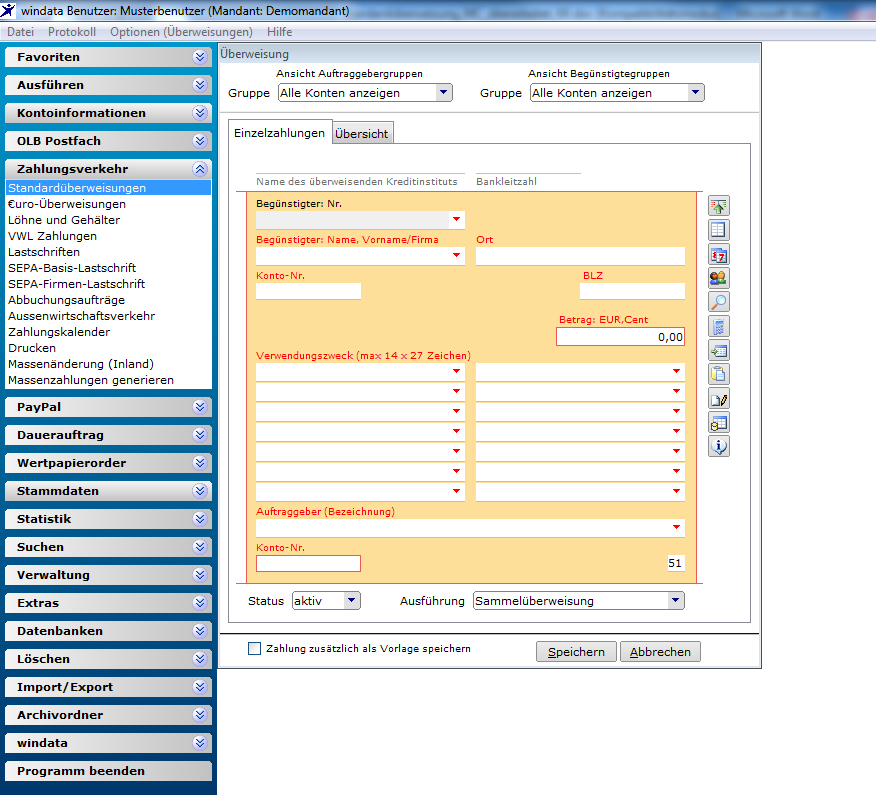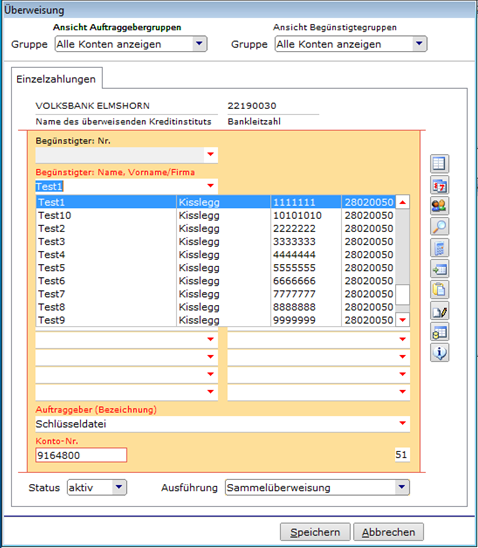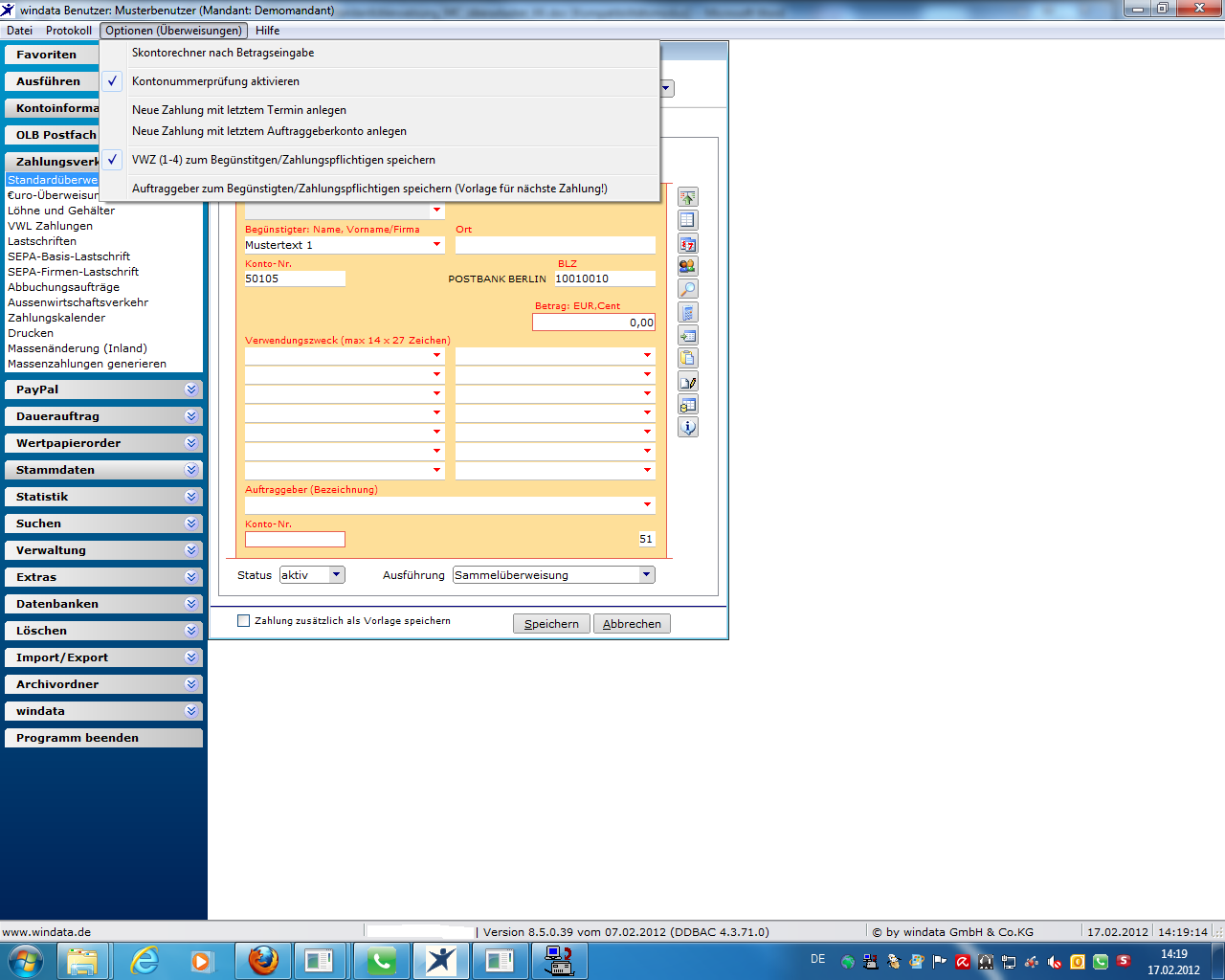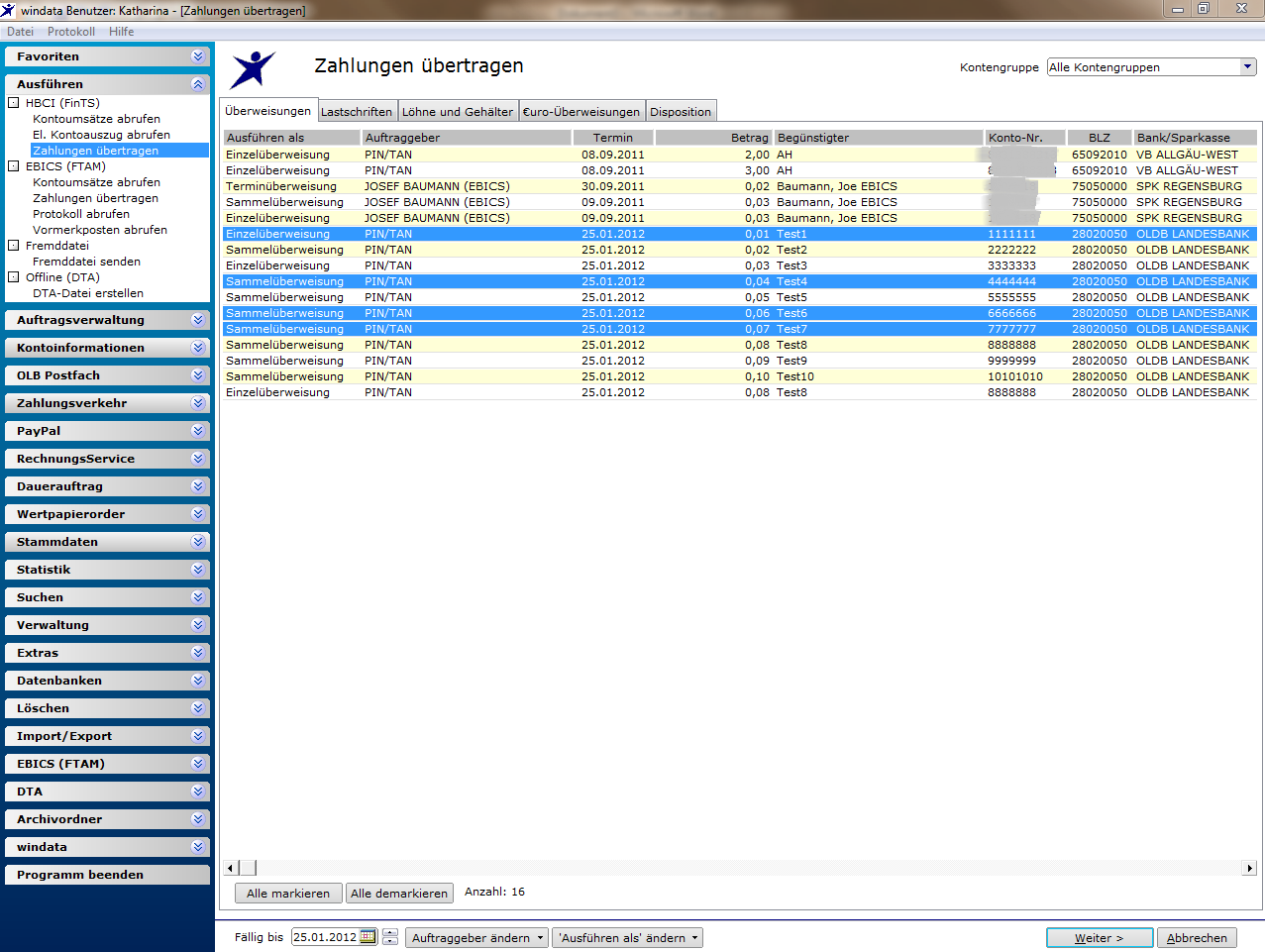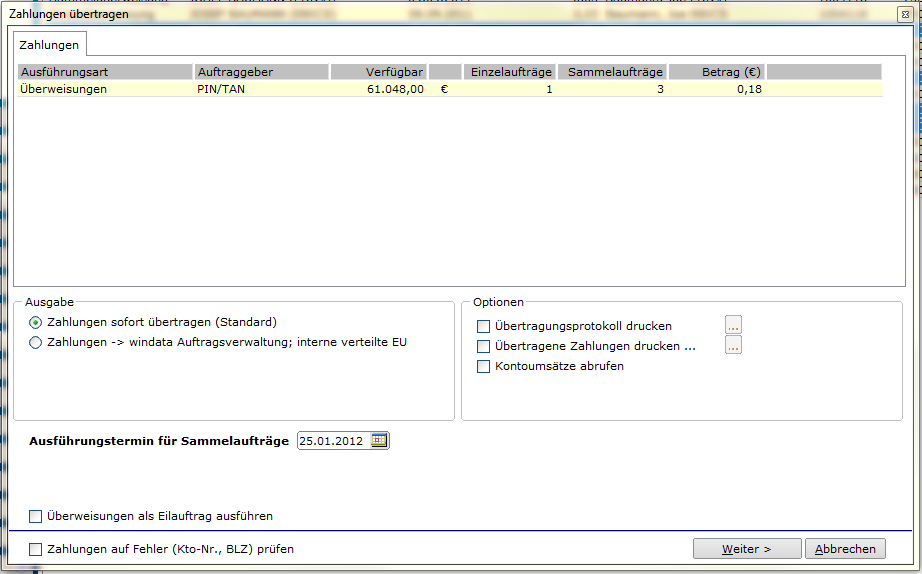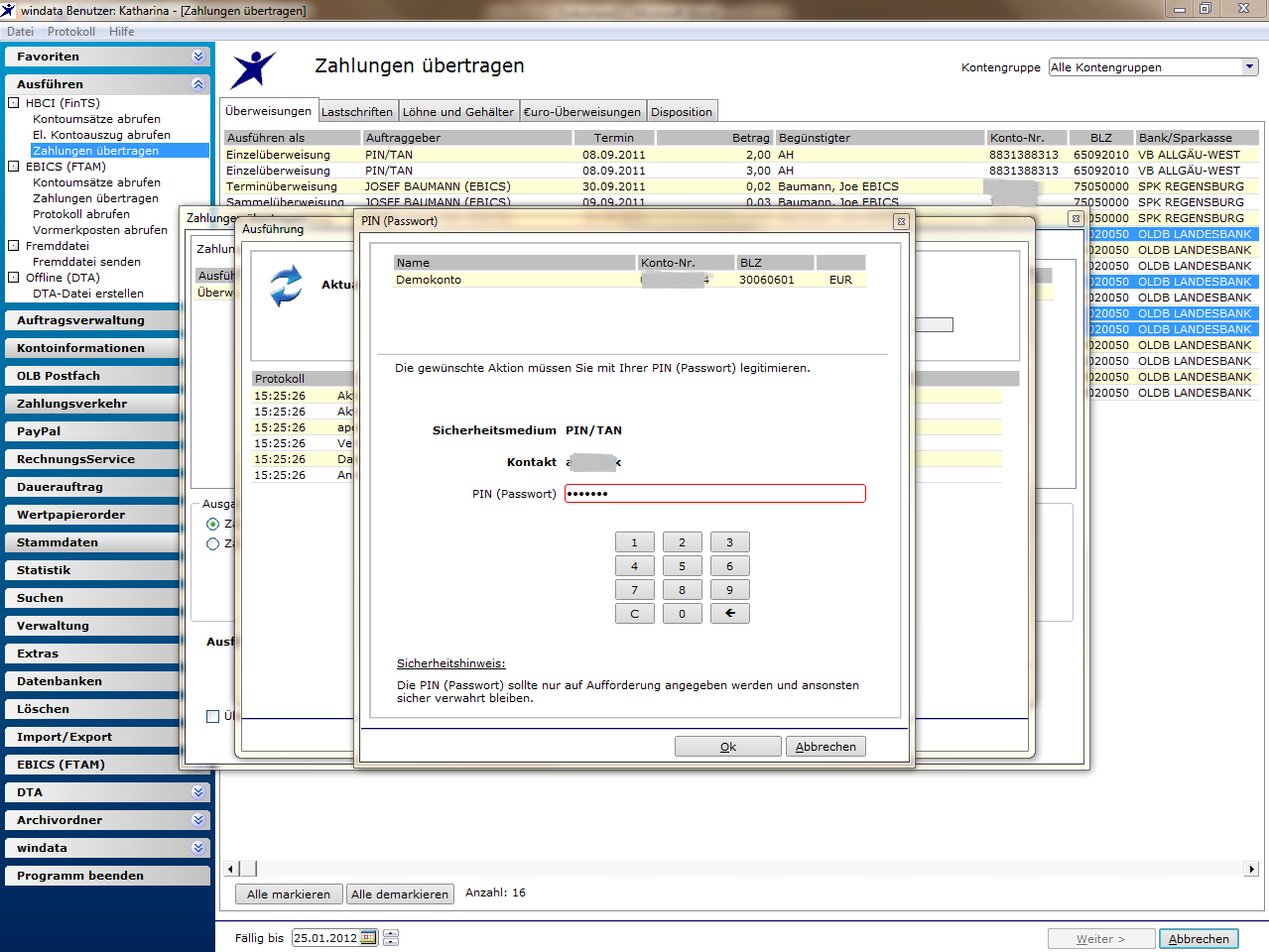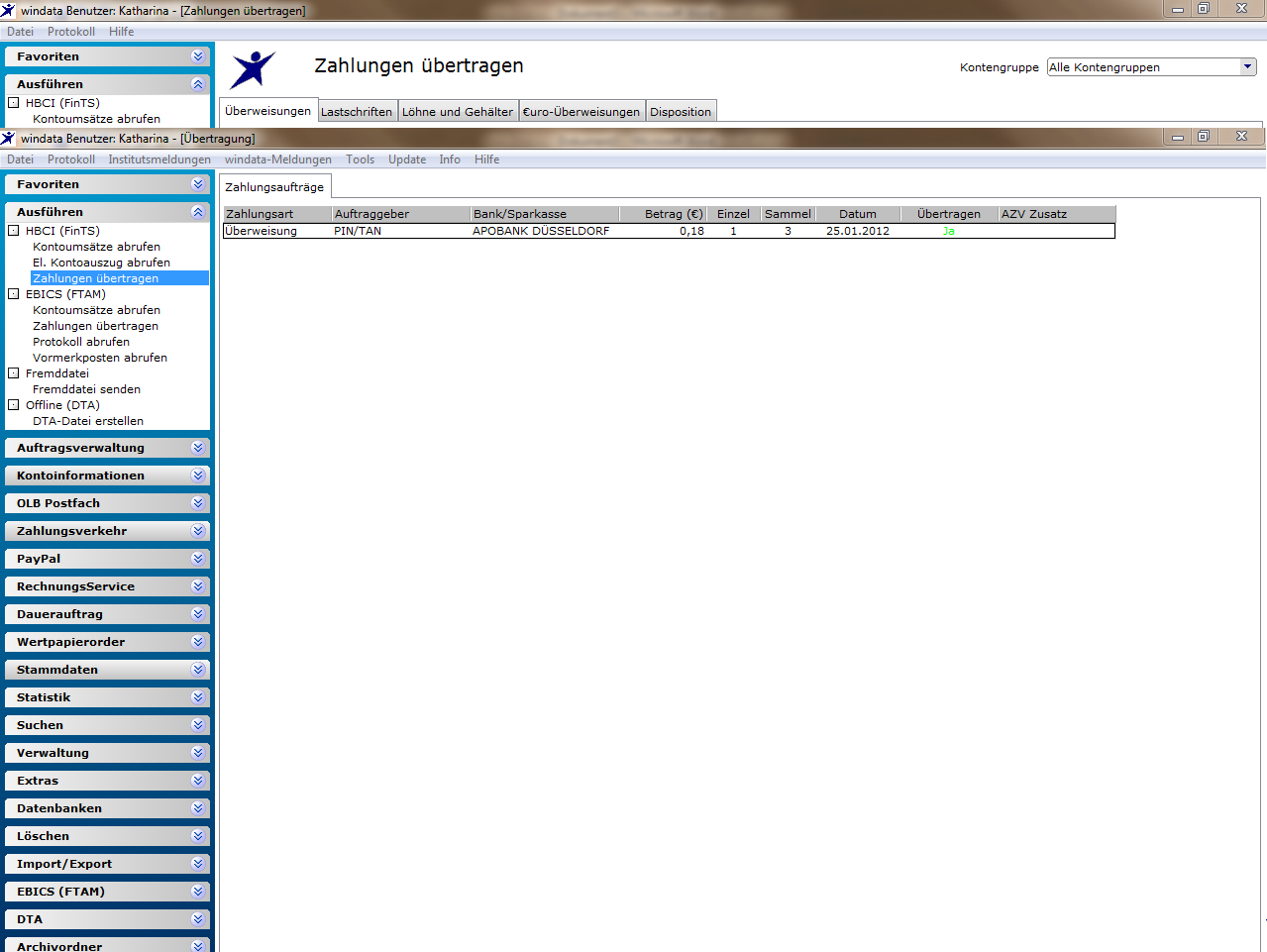Standardüberweisung: Unterschied zwischen den Versionen
Aus windata WIKI
Admin (Diskussion | Beiträge) |
|||
| Zeile 1: | Zeile 1: | ||
| − | + | <div class="mw-parser-output"> | |
| − | |||
'''Diese Funktion ist seit dem 01.08.2014 aufgrund SEPA in windata nicht mehr vorhanden.''' | '''Diese Funktion ist seit dem 01.08.2014 aufgrund SEPA in windata nicht mehr vorhanden.''' | ||
| − | == Definition | + | == Definition == |
| − | Um Zahlungen im windata professional 8 an die Bank zu übertragen, müssen sie zuerst erfasst und anschließend ausgeführt werden. | + | Um Zahlungen im windata professional 8 an die Bank zu übertragen, müssen sie zuerst erfasst und anschließend ausgeführt werden. |
| − | == Anlage einer Standardüberweisungen | + | == Anlage einer Standardüberweisungen == |
| − | Über den Menüpunkt „Zahlungsverkehr“ und „Standardüberweisungen“ werden Zahlungen erfasst. Sind bereits erfasste Zahlungen vorhanden, wird der Button „Neu“ angeklickt | + | Über den Menüpunkt „Zahlungsverkehr“ und „Standardüberweisungen“ werden Zahlungen erfasst. Sind bereits erfasste Zahlungen vorhanden, wird der Button „Neu“ angeklickt |
| − | <br> [[ | + | <br/> [[File:Stdueb 1.png|RTENOTITLE]] |
=== Ausführungsarten === | === Ausführungsarten === | ||
Im Überweisungsformular kann die Ausführungsart der Zahlung gewählt werden: | Im Überweisungsformular kann die Ausführungsart der Zahlung gewählt werden: | ||
| − | *Einzelüberweisung | + | |
| − | *Sammelüberweisung | + | *Einzelüberweisung |
| − | *BZÜ-Überweisung | + | *Sammelüberweisung |
| − | *Spendenzahlung | + | *BZÜ-Überweisung |
| − | *Umbuchung | + | *Spendenzahlung |
| − | *[[ | + | *Umbuchung |
| + | *[[Überweisung_auf_Referenzkonto|'''''Überweisung -> Referenzkonto''''']] | ||
=== Status === | === Status === | ||
| − | Hier kann definiert werden, ob die Zahlung als aktiv oder inaktiv erfasst werden soll.<br> | + | Hier kann definiert werden, ob die Zahlung als aktiv oder inaktiv erfasst werden soll.<br/> Inaktive Zahlungen werden nach der Erfassung nicht zur Übertragung angeboten. Bei diesen Zahlungen muss der Status zuerst auf aktiv geändert werden. |
| − | Inaktive Zahlungen werden nach der Erfassung nicht zur Übertragung angeboten. Bei diesen Zahlungen muss der Status zuerst auf aktiv geändert werden. | ||
| + | Sobald die Eingaben vollständig sind, wird die Standardüberweisung über den Button „Speichern“ im windata gespeichert.<br/> Eingegebene Begünstigte werden automatisch gespeichert und können auch im Nachhinein über den Menüpunkt „Stammdaten“ und „Begünstigte“ bearbeitet werden. Des Weiteren werden bei einer neu zu erfassenden Zahlung die bereits vorhandenen Begünstigten vorgeschlagen. | ||
| − | + | <br/> [[File:Stdueb 2.png|RTENOTITLE]] | |
| − | + | | |
| − | + | Bei geöffneter Zahlungsmaske können über den Menüpunkt '''„Optionen (Überweisungen)“''' diverse Vorgänge zum Erfassen einer Zahlung vorbelegt werden. Mit dem Punkt „VWZ (1-4) zum Begünstigten/Zahlungspflichtigen speichern“ wird z.B. auch der Verwendungszweck zum jeweiligen Begünstigten/Zahlungspflichtigen gespeichert, dieser kann natürlich wenn nicht gewünscht in der Zahlungsmaske vollständig oder teilweise wieder überschrieben werden. | |
| − | + | [[File:Stdueb 3.png|900px|Stdueb 3.png]] | |
| − | + | == Übertragung einer Standardüberweisung mit dem HBCI Sicherheitsverfahren == | |
| − | + | Über den Menüpunkt '''„Ausführen“''' und '''„Zahlungen übertragen“''' werden Zahlungen an die Bank übertragen. Die Auswahl der zu übertragenden Zahlungen wird entweder über den '''Button „Alle markieren“''' getroffen oder es werden einzelne Zahlungen ausgewählt (mit gehaltener Strg-Taste), markiert und mit '''„Weiter“''' bestätigt. | |
| − | + | [[File:Stdueb 4.png|900px|Stdueb 4.png]] | |
| − | + | Im Folgefenster lassen sich, wenn gewünscht, verschiedene Optionen auswählen. | |
| − | + | [[File:Stdueb 5.png|RTENOTITLE]] | |
| − | + | Anschließend wird zur Übertragung die entsprechende PIN verlangt. Beim HBCI-Verfahren mit dem PIN/TAN wird zusätzlich die TAN benötigt. | |
| − | + | [[File:Stdueb 6.png|900px|Stdueb 6.png]] | |
| − | + | <br/> Anschließend wird die Verbindung zum Rechenzentrum aufgebaut. Ob die Transaktion erfolgreich oder nicht erfolgreich war, zeigt die anschließende Bestätigung. Im Nachhinein können alle Transaktionen auch im Programm unter dem '''Menüpunkt "Statistik/Übertragene Zahlungen"''' eingesehen werden. | |
| − | + | [[File:Stdueb 7.png|900px|Stdueb 7.png]] | |
| − | |||
| − | [[ | ||
== Weitere Links == | == Weitere Links == | ||
[[Informationen_aktive_Zahlungen|'''''Informationen aktive Zahlungen''''']] | [[Informationen_aktive_Zahlungen|'''''Informationen aktive Zahlungen''''']] | ||
| − | + | </div> | |
| − | [[Category:Anleitungen]][[Category:Programmfunktionen | + | [[Category:Anleitungen]] [[Category:Programmfunktionen]] |
| − | |||
| − | |||
Aktuelle Version vom 4. April 2018, 11:37 Uhr
Diese Funktion ist seit dem 01.08.2014 aufgrund SEPA in windata nicht mehr vorhanden.
Definition
Um Zahlungen im windata professional 8 an die Bank zu übertragen, müssen sie zuerst erfasst und anschließend ausgeführt werden.
Anlage einer Standardüberweisungen
Über den Menüpunkt „Zahlungsverkehr“ und „Standardüberweisungen“ werden Zahlungen erfasst. Sind bereits erfasste Zahlungen vorhanden, wird der Button „Neu“ angeklickt
Ausführungsarten
Im Überweisungsformular kann die Ausführungsart der Zahlung gewählt werden:
- Einzelüberweisung
- Sammelüberweisung
- BZÜ-Überweisung
- Spendenzahlung
- Umbuchung
- Überweisung -> Referenzkonto
Status
Hier kann definiert werden, ob die Zahlung als aktiv oder inaktiv erfasst werden soll.
Inaktive Zahlungen werden nach der Erfassung nicht zur Übertragung angeboten. Bei diesen Zahlungen muss der Status zuerst auf aktiv geändert werden.
Sobald die Eingaben vollständig sind, wird die Standardüberweisung über den Button „Speichern“ im windata gespeichert.
Eingegebene Begünstigte werden automatisch gespeichert und können auch im Nachhinein über den Menüpunkt „Stammdaten“ und „Begünstigte“ bearbeitet werden. Des Weiteren werden bei einer neu zu erfassenden Zahlung die bereits vorhandenen Begünstigten vorgeschlagen.
Bei geöffneter Zahlungsmaske können über den Menüpunkt „Optionen (Überweisungen)“ diverse Vorgänge zum Erfassen einer Zahlung vorbelegt werden. Mit dem Punkt „VWZ (1-4) zum Begünstigten/Zahlungspflichtigen speichern“ wird z.B. auch der Verwendungszweck zum jeweiligen Begünstigten/Zahlungspflichtigen gespeichert, dieser kann natürlich wenn nicht gewünscht in der Zahlungsmaske vollständig oder teilweise wieder überschrieben werden.
Übertragung einer Standardüberweisung mit dem HBCI Sicherheitsverfahren
Über den Menüpunkt „Ausführen“ und „Zahlungen übertragen“ werden Zahlungen an die Bank übertragen. Die Auswahl der zu übertragenden Zahlungen wird entweder über den Button „Alle markieren“ getroffen oder es werden einzelne Zahlungen ausgewählt (mit gehaltener Strg-Taste), markiert und mit „Weiter“ bestätigt.
Im Folgefenster lassen sich, wenn gewünscht, verschiedene Optionen auswählen.
Anschließend wird zur Übertragung die entsprechende PIN verlangt. Beim HBCI-Verfahren mit dem PIN/TAN wird zusätzlich die TAN benötigt.
Anschließend wird die Verbindung zum Rechenzentrum aufgebaut. Ob die Transaktion erfolgreich oder nicht erfolgreich war, zeigt die anschließende Bestätigung. Im Nachhinein können alle Transaktionen auch im Programm unter dem Menüpunkt "Statistik/Übertragene Zahlungen" eingesehen werden.